Preferences
Polybrush をカスタマイズするには、Preference (環境設定) のウィンドウにアクセスしてください。
- Unity のメインメニューから、(ウィンドウズの場合は) Edit > Preferences または (macOSの場合は) Unity > Preferences へと移動し、左のペインの Polybrush をクリックします。
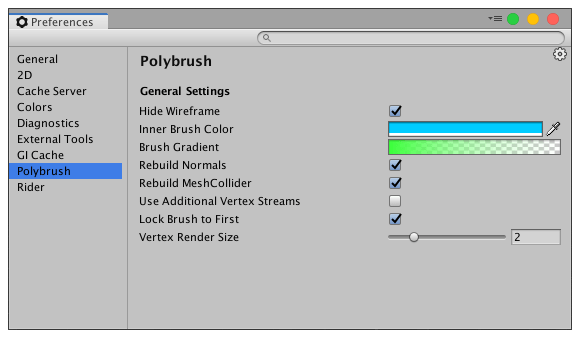
下記の表では、Polybrush ツールで使用できる各設定の説明をしています。
| 設定 | 説明 |
|---|---|
| Hide Wireframe | この設定を有効にすると、ブラシの真下にあるオブジェクト (今その上でブラシがホバリングしているオブジェクト) のワイヤーフレームをペイント中に隠すことができます。ワイヤーフレームは時々、表面の本当の形を見ることを難しくするので、この設定を有効にすると、モデリングや編集に役立ちます。 この設定は、たとえ シェーディングモードをワイヤーフレーム に設定しても、優先されます。 |
| Inner Brush Color | ブラシの内輪およびその内側に表示される頂点の色を設定します。これによって、どこに一番大きな変更を加えているかがわかりやすくなります。例えば、スカルプトモードを有効にして、その強度(スカルプトするパワー)を1に設定した場合、Polybrush はこの色で表示されるものすべてを完全に変更します。 |
| Brush Gradient | ブラシの外輪上のフォールオフおよびその内側に表示される頂点の色を設定します。これによって、内半径から外半径のエッジに向かって放射線状に広がる強度の違いが見やすくなります。 |
| Rebuild Normals | この設定を有効にすると、メッシュの法線を編集中にオートリビルドできます。この設定が有効に設定されていると、メッシュに変更を加えるといつも、Polybrush は法線を再計算します。 |
| Rebuild MeshCollider | この設定を有効にすると、メッシュコライダーを編集中にオートリビルドできます。この設定が有効に設定されていると、メッシュに変更を加えるといつも、Polybrush はコライダーバウンドを再計算します。 |
| Use Additional Vertex Stream | この設定を有効にすると、メッシュ変更を適用するために、Unity Additional Vertex Streams の機能をデフォルトで使うことができます。このオプションを有効にすると、Polybrush Mesh コンポーネントから変更を直接適用するパフォーマンスが改善される可能性があります。 このデフォルトをメッシュに無効にすると、Polybrush のメッシュコンポーネントの Apply as プロパティを使うことができます。 |
| Lock Brush to First | この設定を有効にすると、隣接するメッシュがブラシストロークをインターセプトすることを防ぎます。この設定を無効にすると、複数のメッシュにわたってブラシストロークを適用することになります。 |
| Vertex Render Size | ブラシ下に表示される頂点のサイズを設定します。 |